Toutes les fonctionnalités de Windows 7 et Windows 8.1 ne sont pas disponibles dans Windows 10. Certaines des fonctionnalités exceptionnelles de Windows 7 ont été supprimées du dernier Windows 10 pour des raisons connues uniquement de Microsoft. Les jeux classiques, les gadgets de bureau et Windows Media Center font partie des nombreuses fonctionnalités qui ne font pas partie de Windows 10.
Ceux d’entre vous qui ont mis à niveau votre installation de Windows 7 vers Windows 10 ont probablement remarqué que les jeux classiques comme Chess, Solitaire, SpiderSolitaire, Hearts, FreeCell, Minesweeper, Mahjong et Purble Place ont tous disparu de Windows 10.
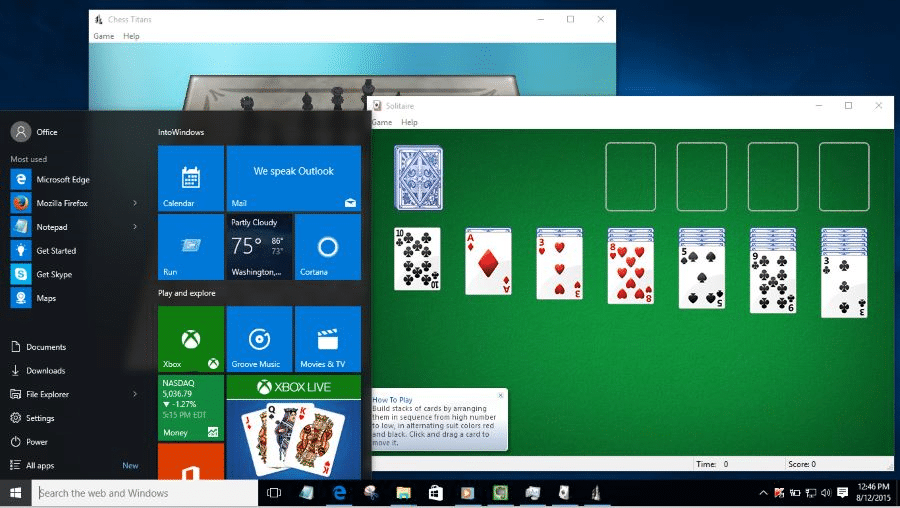
En effet, lorsque vous mettez à niveau une édition de Windows 7 vers Windows 10, l’installation de Windows 10 supprime automatiquement la version de bureau de ces jeux et certaines autres fonctionnalités.
Bien qu’il n’y ait pas de raison spécifique pour laquelle ces jeux classiques ne font pas partie de Windows 10, cela pourrait être parce que Microsoft souhaite que les utilisateurs jouent à la version souterraine ou universelle de ces jeux, qui sont gratuits, proposent des achats intégrés et affichent des publicités dans le version gratuite. Cela pourrait également être dû au fait que la version moderne de ces jeux est également optimisée pour les appareils tactiles.
Si vous manquez vraiment de Solitaire classique, SpiderSolitaire et d’autres jeux Windows 7 dans Windows 10, vous serez heureux de savoir que vous pouvez également obtenir des jeux Windows 7 classiques dans Windows 10.
Heureusement, la restauration de jeux classiques sous Windows 10 est assez facile grâce à nos amis de WinAero. Le logiciel Windows 7 Games pour Windows 8 et Windows 10 ramène les jeux Chess Titans, Solitaire, Spider Solitaire, Purble Place, Mahjong Titans et Hearts à Windows 10.
Suivez les instructions ci-dessous pour obtenir des jeux classiques dans Windows 10.
REMARQUE: ces jeux classiques ne peuvent pas être obtenus en copiant simplement le dossier Microsoft Games de votre installation Windows 7 vers Windows 10. Vous devrez corriger le contrôle de version à l’aide d’un éditeur hexadécimal. C’est donc une bonne idée d’utiliser un programme d’installation au lieu de copier et de modifier manuellement ces fichiers.
Étape 1: Cliquez ici pour visiter la page des développeurs Microsoft Games pour Windows 8 et Windows 10. La taille de téléchargement du fichier RAR est d’environ 150 Mo.
Bien que le programme d’installation ait été initialement publié pour Windows 8 / 8.1, il a depuis été mis à jour pour prendre également en charge Windows 10. Extrayez le fichier ZIP dans un nouveau dossier ou bureau à l’aide de 7-Zip ou WinRAR pour obtenir le programme d’installation.
Notez qu’il existe un seul programme d’installation pour Windows 10 32 bits et 64 bits.
Étape 2: Exécutez le programme d’installation, cliquez sur le bouton Suivant, décochez les jeux que vous ne souhaitez pas installer (tous les jeux sont sélectionnés par défaut), puis cliquez sur le bouton Suivant pour installer ces jeux classiques. C’est tout!
Une fois installé, vous pouvez lancer votre jeu classique préféré en tapant son nom dans le menu Démarrer ou dans la zone de recherche de la barre des tâches.